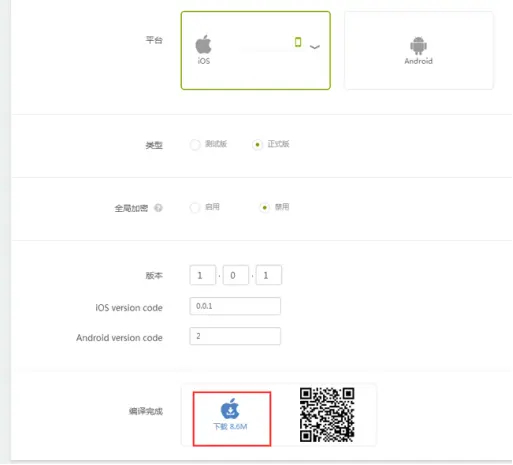苹果上架全网最详细教程(三)
上一章:在苹果开发者中心创建IOS发行证书、APP IDs、配置文件
APICloud打包流程
目录
APICloud打包流程
一、 打包配置环境:
二、SublimeText3手动安装Package Control插件
三、正式打包Android/iOS安装包流程:
四.制作证书(这里就需要用的苹果MAC电脑了)
(一)生成certSigningRequest文件
(二)制作P12证书
(三)云编译mobileprovision发布证书制作
五.上传打包所需材料
(一)上传图片材料
一、 打包配置环境:
1. apicloud平台
2. apicloud应用程序
3. Sublime Text3
4. Windows或Mac
5. apploader工具
二、SublimeText3手动安装Package Control插件
1.搜索Package Control 官网点击链接进行下载;
2. 下载完成后将下载文件拷贝,打开Sublime Text3点击Preferences ---> Browse Packages
3. 弹出文件管理器后点击到该文件夹上层--->Installed Packages ---> 将复制的文件粘贴到该文件夹下
4. 重新运行Sublime Text3 ---> 使用ctrl+shift+p 打开插件窗口,输入“pcip”选择install package安装,安装完成后就表示Package Control 安装完成。
三、正式打包Android/iOS安装包流程:
1. 打开apicloud云平台(先注册登录),点击开发控制台创建一个新应用;
2. 打开apicloud工具(先登录),点击代码管理--->代码检出--->APICloud云端应用,在弹出框中选择之前云端创建的新应用,然后根据操作等待检出;
3.检出成功后可进行真机调试,查看是否能够在手机上正常操作;
4. 测试正常之后,将需要之前写好的代码除config.xml配置文件外拷贝粘贴到检出代码中,将检出的代码、文件替换掉【注:因为config配置文件中有应用ID必须是云端应用的ID,否则会出错】;
5. 替换完成后打开Sublime Text3 将文件夹引入工具中,右键打开操作框,点击压缩widget包进行压缩;
6. 压缩完成后打开云平台,点击代码进行上传代码,选择刚才压缩好的压缩包上传;
四.制作证书(这里就需要用的苹果MAC电脑了)
(一)生成certSigningRequest文件
如图,打开应用程序->实用工具->钥匙串访问
如图,选择从证书颁发机构请求证书
接下来填写邮件地址,选择存储到磁盘,点击继续
如图,保存文件到桌面。
(二)制作P12证书
如图所示,cer证书之前已创建成功,点击Download将证书下载到本地
双击打开证书将其安装到钥匙串,若弹出安装提示,选择安装到“登录”,在钥匙串中找到安装的证书,若提示此证书是由未知颁发机构签名的,请下载Apple Worldwide Developer Relations Certification Authority证书进行安装,地址http://developer.apple.com/certificationauthority/AppleWWDRCA.cer,在左边选择“登录”和“我的证书”,找到证书,在证书上面点击鼠标右键,然后在菜单中选择导出证书,如图:
在弹出页面中指定证书名,点击存储,然后输入证书密码(此密码在控制台上传证书页面输入),点击好,生成p12格式证书。
(三)云编译mobileprovision发布证书制作
下载之前制作的配置证书就ok了
*个人习惯把所有的证书通过微信、QQ、钉钉等方式传到Windows电脑上,便于操作,玩不好MAC
五.上传打包所需材料
(一)上传图片材料
1. 点击端设置,进行logo之类的设置,这里需要上传的具体内容
1)通用logo 200*200
2)上架专用 1024*1024
3)启动页 1080*1920
2.进入证书,上传证书
1)进入开发控制台,选择要打包的应用,选择证书,在ios证书那里,上传之前申请的发iOS证书描述文件,再输入APP ids 、输入之前申请证书时设置的密码,保存。
2) 选择云编译,选择iOS平台,选择证书版、输入版本号,点击编译。
3) 编译完成了,下载IPA保存到电脑,这个ipa文件就可以测试或上传到App Store了。
下一章:从iTunesconnect创建APP到上架全过程